常駐ソフトの削除方法 [パソコンTips]
connect player大丈夫かにもあるように、「勝手に」常駐ソフトをインストールする行儀の悪いソフトウェアが最近横行しています。
で、消し方なのですが、こういうのに限って、
素直に、「スタート」→「プログラム」→「スタートアップ」に登録してくれません。
基本的には、自分でレジストリを編集するしかないわけです。
ただ、これも面倒なので、ここでは、アプリケーションを使った削除方法を紹介します。
■必要なソフトウェア
EVEREST Home Edition(リンク先は、窓の杜です)
■削除方法
EVERESTを起動したら、下図のように、左ペインの中から、「Auto Start」をクリックします。
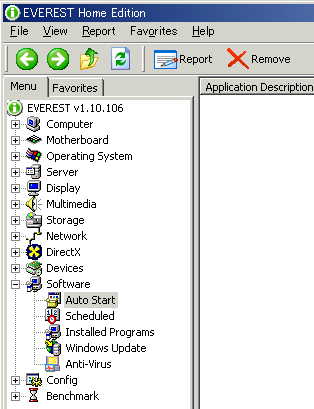
右ペインに常駐ソフトの一覧が表示されるので、削除したいものをクリックし、ツールバーの「Remove」ボタンをクリックすればOKです。
■追記(05年12月8日)
Windows標準のツールでも出来るそうなので、付け加えておきます。
1.スタートメニューから「ファイル名を指定して実行...」をクリック
2.msconfigと入力し、OKをクリック(またはEnter)
3.システム構成ユーティリティが起動するので、「スタートアップ」タブをクリック
4.起動したくないプログラムのチェックを外す
<お約束>
本ブログに記述した行為を実施したことによる損害等の一切は、自己責任でお願いします。
重要なデータは必ずバックアップした上で、実施してください。
にしても、connect playerって、散々酷評されているが本当に大丈夫なのだろうか?
個人的には、専用ソフトでしか使用できないMP3Playerには興味ないので全く関係ないですけど。
■connect player関連
・藤本健の週刊 Digital Audio Laboratory ・・・ ウォークマンA用ソフト「CONNECT Player」をテスト
・一晩放置すると、アーティストリンクが充実!?
・何故か削除 ・・・ googleで検索していた、
http://blog.so-net.ne.jp/brologue/2005-11-12、http://blog.so-net.ne.jp/brologue/2005-11-19、が削除。so-net・・・あ、SONYか、って関係あるのかな?まさかね。そんな姑息なことしないですよね。天下のSONYが。
メインホームページ メインブログ
最近買ったもの 生活快適術 物欲王 気になる通販アイテム






コメント 0